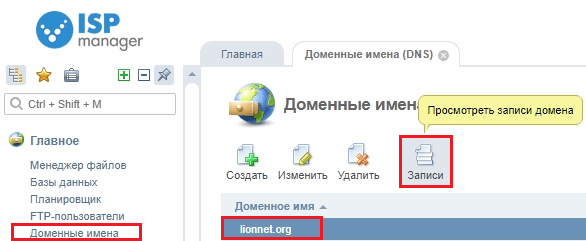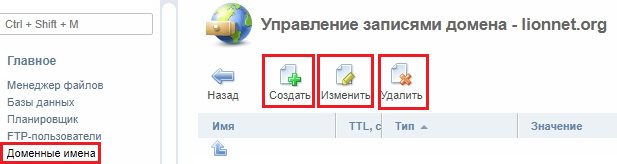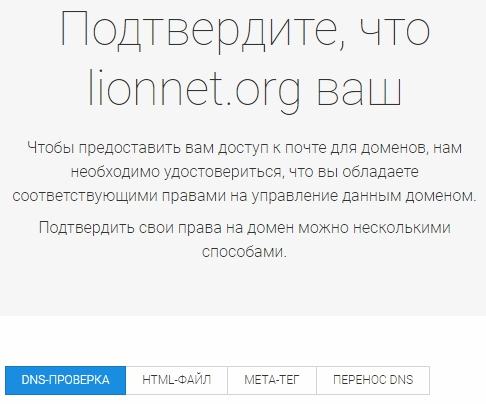деловой адрес электронной почты
Правила наименования адресов корпоративной почты
Если вы хотите солидный, красивый и, главное, логичный адрес, нужно соблюдать определенные правила и принципы создания корпоративной почты. Остановимся подробнее на логичности выбора наименования почтового ящика.
Клиент или поставщик компании, получив письмо с адреса glavbuh@firma.ru или dostavka@firma.ru сразу поймёт, что это почта бухгалтерии или отдела доставки. А вот адрес корпоративной почты sergey@firma.ru не имеет логического обоснования. Сергей может быть директором, юристом, снабженцем или менеджером. Нелогичное создание адресов компании существенно усложняет коммуникации с контрагентами, запутывая их.
Такой принцип удобен и для руководителей компании. Можно чётко понимать, кому какой адрес почты принадлежит.
Основные принципы наименования корпоративных адресов
Подчинение бизнес-процессам
Это основной принцип, которым нужно руководствоваться, создавая корпоративную почту компании. Понимая процессы, происходящие в компании или организации, можно настроить почту таким образом, чтобы упростить коммуникации и организовать контроль над перепиской. При этом важны подразделения или отделы, преемственность должностей (когда почта предыдущего сотрудника достается новичку), мониторинг руководителем корреспонденции подчиненных и так далее.
Например, руководитель одного из отделов хочет контролировать работу своего подразделения. Для этого он использует пересылку всей корреспонденции на свою почту. Можно создать папки по каждому сотруднику для сбора писем. В связи с этим следует четко понимать бизнес-процессы, протекающие в компании, прежде чем приступить к созданию и настройке корпоративной почты.
Обезличенные должности
Этот принцип особенно касается «единичных» должностей — главного бухгалтера, начальников отделов, кадровика. Можно использовать фамилию и имя, но в этом нет большого смысла. При смене сотрудника придётся менять почту, а это принесёт сложности:
В связи с этим имеет смысл использовать принцип создания почты по должности, а не по имени. При этом правила орфографии отходят на второй план, уступая место наглядности. Простой пример — для юриста логичным и правильным был бы адрес с именем lawyer@ (следуя правилам английского языка), но удобнее использовать имя «yurist@», как более понятное для России. Соответственно, для бухгалтера правильно — accountant@, но сплошь и рядом встречаются buh@ и buhgalter@.
Данное правило актуально только при работе на внутреннем рынке – зарубежные партнеры вас просто не поймут.
Одинаковый алгоритм создания для однотипных должностей
Есть несколько основных правил создания корпоративных адресов в этом случае. Например, можно использовать:
Можно использовать разные вариации сказанного на выбор. Главное помнить, что принцип создания должен быть один.
Как создать корпоративную почту
Электронная почта уже давно стала неотъемлемой частью жизни интернет-пользователя. На неё мы получаем личные сообщения, уведомления, рекламу и новости. Наряду с личной — набирает популярность корпоративная почта. Обычно для личных целей мы используем адрес вида ivanov@gmail.com или ivanov@mail.ru. Для email компании хочется выбрать имя, которое будет дублировать наименование организации. За основу названия электронного ящика компании можно взять свой домен. В этой статье мы расскажем, как создать почту со своим доменом.
Корпоративная почта ― это электронная почта, которая размещается на домен компании и используется только в рамках организации. Корпоративная электронная почта может иметь вид имя@домен, где: имя ― это имя сотрудника или отдела, домен ― доменное имя организации.
Например, в компании REG.RU есть email для связи с PR-отделом — pr@reg.ru.
Для чего используют корпоративную почту
Как сделать почту со своим доменом
Преимущества корпоративной почты
Сервисы для настройки корпоративной почты
Для создания почты организации используют два вида сервисов:
Создание почтового сервера ― сложный и затратный способ настройки. Он может подойти большим компаниям с тысячами пользователей. Подробнее об этом читайте в статье Что такое почтовый сервер и зачем он нужен.
Самый распространённый способ ― почта на домене. Такую услугу предоставляют Яндекс.Почта, Mail.ru и G Suite.
REG.RU предоставляет бесплатную корпоративную почту Яндекс и Mail.ru после регистрации доменного имени. Также у Яндекс.Почты есть платная версия «Почта 360». Она отличается расширенным функционалом: больше пользователей, возможность видеосвязи, дополнительное место на Яндекс.Диске. Почта Gmail платная. Цена зависит от количества пользователей.
Далее подробнее рассмотрим положительные стороны 3-х популярных почтовых сервисов.
Яндекс.Почта
Яндекс.Почта ― сервис для написания, отправки и получения электронных писем от компании Яндекс. В бесплатной версии предлагается до 1000 пользователей.
Google Workspace
Google Workspace ― это большой выбор облачных приложений Google для бизнеса. Он включает в себя: Google Документы, Таблицы и Презентации, Hangouts (мессенджер и звонки) и Google Calendar и другие сервисы Google.
Mail.ru для бизнеса
Mail.ru для бизнеса ― это бесплатный российский сервис, который позволяет создать до 5000 адресов сотрудников на домене.
Выбор почтового сервиса зависит от количества пользователей и потребностей компании. Если email нужен только для редкой связи с клиентами, то платная подписка нецелесообразна и стоит отдать предпочтение простому интерфейсу. Если в приоритете почта как многофункциональная платформа для работы сотрудников, то можно выбрать расширенные платные версии. В этом случае критерием выбора может стать количество функций, надёжность и цена. Стоит отметить, что платные сервисы внимательнее относятся к технической поддержке клиентов.
Как сделать корпоративную почту на своем домене
Как сделать почту на своем домене
Чтобы почта организации работала правильно, требуется её настроить. Если вы хотите создать почту на домене в сервисах Яндекс.Почта, Mail.ru или G Suite, воспользуйтесь подробными инструкциями:
Если рассматривать общий алгоритм, как создать доменную почту, то надо выполнить 5 шагов:
Шаг 1. Подключить домен. Зайдите в свою учётную запись почтового сервиса, введите доменное имя и подключите его.
Шаг 5. Добавить пользователей. На этом шаге нужно добавить список пользователей, которые смогут работать в корпоративной почте.
Готово, теперь вы знаете, как сделать доменную почту.
Мы рассмотрели основные сервисы, которые позволяют сделать почту для бизнеса. На самом деле, их намного больше. Они предоставляют разные интерфейсы и функции, которые отличаются ценой, поэтому можно выбрать программу на свой вкус и кошелёк. Главное — точно понимать цель создания ящика.
Почта Gmail, Google диск, Hangouts, календарь и многое другое в одном пакете.
Как завести корпоративную почту на своём домене
Блочный редактор писем, готовые шаблоны email, формы подписки и автоматизация. Запускайте email-рассылки, чтобы быть на связи со своими клиентами.
Где взять базу? Как сделать красивое письмо? Какие показатели смотреть? Расскажем об этом в бесплатном курсе из 16 писем. Татуировка в каждом письме!
Рассказываем про инструменты для email-рассылок. Обсуждаем лучшие примеры и механики. Говорим о деньгах. Публикуем вакансии.
Рассказываем, как создать и настроить корпоративный ящик для своего домена. Чтобы было удобнее, мы разбили статью на два раздела: теорию и практику.
Что такое корпоративная электронная почта
Почему вести рассылки лучше с корпоративной почты
Если вы отправляете email-рассылки, в качестве адреса отправителя вам нужен адрес на домене. Не рекомендуем использовать ящики на бесплатных почтовых доменах вроде @gmail.com или @yandex.ru.
В UniSender с такого адреса можно отправить на список до 50 адресов. Высока вероятность попадания в спам. Некоторые почтовые сервисы запрещают отправку писем с публичных доменов.
Решение — создать корпоративную почту. Её преимущества:
Сколько стоит корпоративная почта
Помощь в настройке почты
Если вам нужна помощь с созданием корпоративной почты, вы можете заказать услугу у Службы заботы о клиентах UniSender. Наши специалисты подключат домен к почте, добавят все нужные настройки и создадут почтовые ящики.
Какой почтовый сервис выбрать
Расскажем о трёх самых популярных.
На что смотреть при выборе сервиса
Интерфейс. Чтобы вам все было понятно и знакомо.
Набор сервисов. Чтобы всё нужное было под рукой.
Цена. Ну понятно.
Выбрали сервис — идём дальше.
5 шагов к созданию корпоративной почты
Почту надо не только завести, но и настроить. Чтобы без проблем отправлять и получать письма, не попадать в спам и иметь высокий рейтинг отправителя.
Шаг 1. Подтверждение домена
Сначала подтвердим, что домен принадлежит вам. О способах расскажем ниже.
Шаг 2. Добавление MX-записи
MX-записи указывают на серверы, обрабатывающие почту. На всякий убедитесь, что нет MX-записей, созданных раньше. Они будут конфликтовать.
Шаг 3. Добавление SPF-записи
SPF определяет список серверов, которые могут отправлять почту от имени домена. И снижает вероятность попасть в спам.
Шаг 4. Добавление DKIM-подписи
С помощью DKIM серверы-получатели проверяют, что письмо пришло от реального отправителя. DKIM повышает вероятность попадания писем во входящие.
Шаг 5. Добавление пользователей
Добавив все записи, можно создавать почтовые ящики, прописывать логины и пароли.
Что понадобится
Нам понадобится домен, который мы будем подключать к почте.
Пример домена
Мы зарегистрировали на reg.ru два домена – lionnet.org и lionnet.website.
Регистрируем домен на сайте reg.ru.
Для доступа к записям заходим в раздел «Доменные имена» и нажимаем на кнопку «Записи» для выбранного домена.
Тут можно создать, изменять и удалять записи с помощью кнопок.
С теорией все. Перейдем к практике.
Создание корпоративной почты на Mail.ru
Дальше проходим все пять шагов:
Подтверждаем домен на Mail.ru
После того, как вы ввели свой домен в поле и нажали кнопку, появляется страница подтверждения домена. На ней вам надо подтвердить, что это и правда ваш домен и вы можете с него вести рассылки. Страница выглядит так.
Вы видите, что есть 4 способа подтверждения.
Сейчас расскажем о каждом из них по порядку.
Способ 1 подходит, даже если у вас нет сайта или доступа к его редактированию, но понадобится доступ к редактированию записей DNS. Это простой вариант, достаточно будет добавить одну запись и дождаться обновления.
Способами 2 или 3 можно воспользоваться в случае, если сайт у вас есть и вы можете создавать и изменять файлы в нём.
Для способа 4 наличие сайта не обязательно, нужен доступ к DNS-зонам домена. После переноса DNS-записей на сервера Mail.ru, можно будет сразу же добавить записи MX, SPF, DKIM для почты Mail.ru в один клик и переходить к добавлению пользователей. Несмотря на простоту этого способа, выбирайте его только в том случае, если точно уверены, что готовы перенести DNS с вашего предыдущего хостинга и сможете внести изменения в DNS-записи в случае возникновения проблем.
Совет
Выбирайте перенос DNS (4-ый способ), только если готовы перенести DNS с предыдущего хостинга и сможете изменить DNS-записи при возникновении проблем.
Определение корпоративной почты
Корпоративная почта — это электронная почта, используемая в интересах компании. Основное отличие от личной почты — это сам email-адрес, который в домене содержит прямое указание на организацию или её отделение.
Корпоративная почта компании — эффективный инструмент для коммуникации внутри коллектива и для связи с клиентами. Также почта это мощная система документооборота, которая при умелой настройке помогает развитию бизнеса. А ещё бизнес-почта это дополнительный канал рекламы. Впервые получив от вас сообщение, потенциальный клиент сразу понимает, кто его отправитель.
Преимущества корпоративной почты:
Некоторые компании пользуются расширенными возможностями известных почтовых сервисов на платной основе. Эффективный вариант — это собственный сервер почты. Такой способ будет более сложным и дорогим, потребует участия специалиста для настройки. При этом персональный mail-сервер обеспечивает более широкие возможности и делает работу с почтой независимой от третьих лиц.
Виды почты для компании
Различные способы создания системы для корпоративной почты предполагают разные возможности. Основными критериями при выборе почты будут вид бизнеса, его объемы и бюджет.
Популярный вариант организации корпоративной почты это использование бесплатных хостингов — yandex.ru, gmail.com и других. Главные его преимущества — простота и отсутствие материальных расходов.
При этом недостатками будут:
Второй вариант — подписка на платные услуги от тех же сервисов. При этом вы используете аналогичные первому способу бесплатные почтовые сервисы, но получаете дополнительный платный набор функций. Такие услуги предлагают большинство известных почтовых сервисов.
Третий вариант — это услуги хостинг-провайдеров. Этот способ востребован у предприятий, сайт которых уже расположен на мощностях того или иного хостера. На этой же площадке можно разместить и поддержку email-адресов компании.
Этот способ обеспечивает намного больше возможностей, чем два предыдущих:
Четвёртый вариант — создавать корпоративную почту на собственном сервере. Это самый независимый вариант из всех, но требующий больших расходов. Этот вариант требует наличия профессионального оборудования и следующих технических возможностей:
Обеспечить все эти условия своими силами сложно, требуются немалые расходы. Однако в результате появляются преимущества:
Для организации и поддержки работы почтового сервера необходим штатный ИТ-специалист высокой квалификации. Но в результате вы имеете независимую почту, работа которой облегчает решение стоящих перед компанией задач.
Выбирать способ организации корпоративной почты вам. Оцените свои цели, задачи, бюджет, который вы сможете выделить на реализацию собственного почтового сервера. На основании этих данных принимайте оптимальное решение. Помните, корпоративная почта — необходимый инструмент для компании, торгового предприятия, производства, завода, который обеспечивает уверенное развитие и достижение поставленных целей.
Частые вопросы
Что такое корпоративная почта?
Это электронная почта, предоставленная сотруднику организации для выполнения своих служебных обязанностей. Работник использует её для переписки с коллегами, партнёрами, заказчиками. Почтовый домен, как правило, соответствует бренду компании, а наименование адресов регламентировано.
Личная почта на общедоступных бесплатных почтовых сервисах не является корпоративной.
Для чего нужна корпоративная почта?
Почта компании необходима для однозначной идентификации отправителя адресатом — письмо, отправленное с адреса @company.ru воспринимается как официальное. Также благодаря упоминанию бренда в домене повышается его узнаваемость. Руководитель, ИТ-директор организации просто передают ящик новому сотруднику в случае увольнения прежнего, вся переписка сохраняется.
Множество других функций доступно на собственной корпоративной почте, в отличие от личных ящиков на бесплатных сервисах. Например, архивация сообщений — теневое копирование и другие.
Как зайти на корпоративную почту?
Чтобы получить доступ к своему рабочему ящику следует настроить на компьютере, смартфоне или планшете почтовый клиент, либо открыть сайт с веб-интерфейсом. В обоих случаях для авторизации потребуется ввести email полностью (с указанием домена) и пароль. Узнать необходимые настройки можно у системных администраторов компании.
Иногда достаточно ввести только логин и пароль, если сервер почты поддерживает автонастройку.
Где находится корпоративная почта?
Корпоративную почту можно разместить на сервере в офисе компании или на почтовом хостинге. В первом случае необходимо самостоятельно обслуживать сервер, во втором — можно воспользоваться всеми преимуществами облака с полным управлением хостингом.
Корпоративная почта: преимущества, условия и инструкция по настройке в популярных почтовых сервисах
Корпоративная почта — email, привязанный к домену компании. Выглядит она таким образом: info@domain.com. В этой статье мы рассмотрим преимущества корпоративных почтовых ящиков и разберемся в условиях и алгоритмах их настройки в Яндекс.Почте, Gmail и на Mail.ru.
Преимущества корпоративной почты
Почтовый ящик на собственном домене отличается от ящиков, зарегистрированных на бесплатных доменах вроде @mail.ru или @yandex.ru, рядом преимуществ:
Корпоративная почта — обязательный атрибут любой серьезной компании. Поэтому, если у вас ее еще нет, рекомендуем исправить это упущение.
Как создать и настроить корпоративную почту
Запись MX представляет собой информацию в DNS (система доменных имен), предназначенную для маршрутизации почты, то есть для указания того, куда именно (на какой сервер) направлять сообщения.
Запись SPF защищает электронную почту от спама и фишинговых сообщений. Работает это следующим образом: в записи отправителя вносятся IP-адреса тех серверов, которые могут отправлять письма от имени email-адресов, привязанных к вашему домену. Сервер, принимающий письма от вас, проверяет их по SPF-записи и при обнаружении неразрешенного сервера блокирует сообщение.
Подпись DKIM повышает доставляемость писем. В каждое из них добавляется такая цифровая подпись, привязанная к домену отправителя. Принимающий сервер считывает ее и для определения репутации отправителя проверят наличие этой подписи в «черных» и « белых списках».
Инструкции по созданию корпоративной почты на разных сервисах
Выше мы уже упомянули самые популярные почтовые сервисы. Теперь рассмотрим, как создавать и настраивать корпоративные почтовые ящики в каждом из них.
Яндекс.Почта
Яндекс предлагает удобный и функциональный сервис Яндекс.Почта 360, на котором можно бесплатно завести и использовать корпоративную почту. Он пользуется популярностью не только в России, но и в странах СНГ.
Здесь можно открыть до 1000 почтовых ящиков. Размер не лимитирован. Увеличить количество можно по заявке.
Регистрируя почту на Яндексе, вы получаете:
Работать в сервисе можно с любого устройства.
Создание корпоративного почтового ящика в Яндекс.Почте 360 включает в себя 5 этапов:
1. Подключаем домен
Для этого нужно войти в свою учетную запись на Яндекс.Почте, кликнуть на « Яндекс.Почта для домена », ввести доменное имя и нажать кнопку «Подключить бесплатно».

Яндекс.Почта для домена
2. Подтверждаем имя сайта
Вы можете подтвердить домен одним из трех предложенных способов — с помощью метатега, HTML-файла или DNS-записи. Здесь мы подробно расскажем о третьем способе.
Сначала копируем запись, которую предлагает система.

Подтверждение домена через DNS-запись
В панели управления доменом делаем новую запись TXT и вставляем скопированный фрагмент. После того, как изменения будут приняты, запускаем проверку (это может занять до 72 часов).
3. Добавляем MX-запись
Заходим в «Профиль организации», переходим в «Управление DNS» и копируем MX-запись.

Копируем MX-запись
Теперь заходим в панель управления DNS домена, делаем новую запись MX, вставляем скопированное значение.

Создание новой записи MX
4. Добавляем запись SPF
В панели управления доменом создаем TXT-запись такого вида:

TXT-запись
5. Добавляем DKIM-подпись
Для этого заходим в Почту, открываем вкладку «DKIM-подписи», копируем указанное значение.

Добавляем DKIM-подпись
Далее заходим в панель управления DNS домена, создаем новую TXT-запись и вставляем скопированное ранее значение подписи.

Создание новой TXT-записи
Информация обновится в течение трех суток, после чего ваши письма начнут отправляться с указанной DKIM-подписью.
Gmail
Работая с Gmail, вы сможете просматривать сообщения и сохранять черновики в офлайн-режиме, добавлять новых пользователей или удалять уже добавленных, создавать группы, настраивать дополнительную защиту (к примеру, двухэтапную аутентификацию).
Одна из основных особенностей сервиса заключается в том, что вы сможете удаленно управлять мобильными устройствами (принудительно блокировать экран, запрашивать пароль для удаления данных). Эта функция полезна в случае потери устройства с важными данными.
Регистрируя корпоративный почтовый ящик на Gmail, вы получаете:
1. Добавляем доменное имя
Заходим в Google Workspace и нажимаем «Начать».

Google Workspace
Указываем информацию о компании.

Добавление информации о компании
Прописываем ФИО администратора аккаунта и адрес электронной почты.

Заполняем контактную информацию об администраторе аккаунта
Указываем имя сайта.
2. Подтверждаем права на домен
Вы можете подтвердить права на имя сайта в Google Workspace одним из четырех доступных способов — с помощью TXT-записи, метатега, MX-записи, HTML-файла. Мы расскажем, как подтвердить права на примере добавления MX-записи.
Для начала удаляем все старые MX-записи в DNS-панели управления доменом.
Создаем новую запись MX в панели управления системы доменных имен, копируем значение, которое предлагает Google Workspace, и вставляем его в эту новую запись.
Сохраняем добавленную запись MX в DNS-панели, запускаем процесс подтверждения права собственности на имя ресурса и настройку email в панели подтверждения домена.

Запись MX
3. Добавляем запись SPF
В DNS-панели создаем TXT-запись со следующим значением:

Создание TXT-записи
4. Добавляем подпись DKIM
В консоли администратора Google Workspace переходим в блок аутентификации электронной почты. Выбираем домен и создаем новую запись.

Кликаем «Создание новой записи»
В новом окне выбираем длину ключа и префикс.

Кликаем «Создать»
Копируем сгенерированное значение и переходим в DNS-панель.

Копируем запись ТХТ
В DNS-панели создаем запись TXT и вставляем скопированный фрагмент.

Создание записи TXT
Заходим в настройки Gmail и начинаем аутентификацию.

Кликаем «Начать аутентификацию»
Проверяется запись не более двух суток.
Mail.ru
Почта на Mail.ru входит в пакет услуг «Mail.ru для бизнеса». Почтовый ящик здесь можно открыть и использовать бесплатно. Вместе с корпоративной почтой вы получите инструменты для редактирования документации, мессенджер, календарь, защиту от вирусов, а также возможности для:
1. Подтверждаем домен
DNS-проверка — самый простой способ подтверждения права собственности на имя вашего ресурса. Копируем предложенное сервисом значение. Создаем новую TXT-запись в DNS-панели, вставляем скопированное значение.

Подтверждаем домен на «Mail.ru для бизнеса»
Далее кликаем «Подтвердить».
2. Добавляем запись MX
В DNS-панели создаем новую запись MX и копируем предложенный сервисом фрагмент. Добавляем его и кликаем «Проверить все записи».

Добавление записи MX
Записи могут обновляться на протяжении нескольких часов. Если все сделано правильно, система сообщит об этом.
3. Настраиваем запись SPF
В панели управления DNS создаем TXT-запись, которая должна выглядеть следующим образом:

Настройка записи SPF
4. Добавляем DKIM-запись
Копируем значение DKIM-записи, предложенное сервисом. Далее создаем в DNS-панели новую TXT-запись и вставляем скопированное значение.

Добавление DKIM-записи
Итак, мы рассказали вам о самых популярных почтовых сервисах и их преимуществах, а также описали процесс создания корпоративной почты в каждом из них. Резюмируем все сказанное. Чтобы создать корпоративную почту, вы должны:
Корпоративная почта позволит вам создавать уникальные email-адреса с именем вашей компании для отделов, подразделений и специалистов. Так вы сможете сделать свой бренд более узнаваемым и повысите уровень доверия к компании.